Как подключить чайник редмонд к алисе через телефон
На данной странице представлена инструкция по подключению устройств Redmond к Умному Дому Яндекса. Некоторые пункты статьи внесены, основываясь на личном опыте пользователей и не являются официальной рекомендацией Яндекса.
Что такое gateway (шлюз) и зачем он нужен
Главное: сами по себе устройства Redmond не могут интегрироваться в умный дом. Необходимо отдельно докупить специальное устройство - гейтвей (gateway, шлюз). Одной стороной шлюз смотрит на устройства через Bluetooth, другой - во внешний мир через Wifi. Напрямую устройства работать не будут. Либо придётся выделить смартфон или планшет, на котором имеются оба интерфейса, и установить на него программный вариант шлюза.
Инструкция
Что нам понадобится:
- Ready for Sky - приложение для настройки устройств.
- Гейтвей (шлюз):
- центр умного дома REDMOND SkyCenter 11S (аппаратный вариант),
или - приложение R4S Gateway (программный вариант).
- центр умного дома REDMOND SkyCenter 11S (аппаратный вариант),
- Приложение Яндекс - для объединения аккаунтов Яндекс и Redmond (после этого устройства станут видны Алисе).
Приложение Ready for Sky
- Скачиваем приложение для управления устройствами Ready for Sky (Android, iOS).
- Регистрируемся и входим в аккаунт.
Подключение шлюза
| Аппаратный гейтвей – центр управления SkyCenter 11S | Программный гейтвей – приложение R4S Gateway |
|---|---|
| 1) Подключите SkyCenter к свободной розетке у вас дома. Убедитесь, что SkyCenter находится на расстоянии не более 15 м до умных приборов. | 1) Установите мобильное приложение R4S Gateway на свободное Android-устройство (минимальные требования ОС – 4.4. Jelly Bean) |
| 2) В приложении Ready for Sky необходимо нажать кнопку ДОБАВИТЬ по центру экрана или кнопку «+» в верхнем правом углу. В открывшемся каталоге нажмите на иконку SkyCenter RSC-11S и следуйте инструкции в приложении. | 2) В приложении R4S Gateway введите такой же логин и пароль, который вы использовали для входа в мобильное приложение Ready for Sky. Выполните вход в приложение R4S Gateway. |
| 3) Если всё сделано верно, то SkyCenter RSC-11S появится в списке доступных приборов. | 3) Нажмите на экране кнопку Включить |
Подсоединение устройств к шлюзу
- Войдите в экран управления SkyCenter нажатием на строку в списке в приложении Ready for Sky.
- Нажмите на «Подключить устройство», далее нажмите на «Найти устройство в сети», выберите устройство и синхронизируйте его с центром умного дома, следуя подсказкам на экране.
Объединение аккаунтов Redmond и Яндекс
- Открываем приложение "Яндекс". Во вкладке "Устройства" выбираем пункт "Управление устройствами", нажимаем на + и "Добавить устройство".
- Выбираем в списке пункт "Ready for Sky".
- Ознакамливаемся с инструкцией на экране и нажимаем на "Объединить аккаунты".
- Вводим свои данные от аккаунта Ready for Sky, подтверждаем всё.
- В приложении "Яндекс" нажимаем снизу "обновить список устройств".
Шлюз из ТВ-приставки (нестандартное решение)
Если нет ненужного Android-телефона\планшета под установку приложения, а покупать отдельный аппаратный шлюз нет желания и средств, то можно установить программный гейтвей на Android-приставку или ТВ. При этом обратите внимание:
- Если ваша приставка\ТВ при выключении отключает Bluetooth-интерфейс - будут сбои в работе, либо никогда не отключайте приставку.
- Если приставка\ТВ имеет "родной" Bluetooth-пульт, то высока вероятность, что приложение гейтвея будет работать постоянно.
Шлюз на ESP без облака Redmond (хардкорное решение)
Вынесено в отдельную инструкцию "MQTT-шлюз для Redmond своими руками". Метод позволяет обойтись не только без гейтвея, но и вообще без облака Redmond.
Видео-инструкция
Доступные для интеграции устройства
| Поддерживаемые устройства | Купить | Примечание |
|---|---|---|
| Вентилятор RAF-5005S | multivarka.pro | |
| Гриль RGM-M810S | multivarka.pro | |
| Кофеварка RCM-M1505S-E | multivarka.pro | |
| Кофеварка RСM-1508S | multivarka.pro | |
| Кофеварка RCM-M1509S | multivarka.pro | |
| Кофеварка RCM-M1519S | multivarka.pro | |
| Мультипекарь RMB-M657/1S | multivarka.pro | |
| Мультипекарь RMB-M658/3S | multivarka.pro | |
| Мультипекарь RMB-M659/3S | multivarka.pro | |
| Обогреватель RFH-C4522S | multivarka.pro | |
| Обогреватель RFH-C4519S | multivarka.pro | |
| Обогреватель RCH-7001S | multivarka.pro | |
| Обогреватель RCH-7002S | multivarka.pro | |
| Обогреватель RCH-7003S | multivarka.pro | |
| Конвектор RCH-4529S | multivarka.pro | |
| Конвектор RCH-4530S | multivarka.pro | |
| Конвектор RCH-4525S | multivarka.pro | |
| Конвектор RCH-4526S | multivarka.pro | |
| Конвектор RCH-4527S | multivarka.pro | |
| Конвектор RCH-4528S | multivarka.pro | |
| Теплый пол RSF-171S | multivarka.pro | |
| Розетка RSP-100S | multivarka.pro | |
| Розетка RSP-103S | multivarka.pro | |
| Увлажнитель SkyDew RFH-3310S | multivarka.pro | |
| Увлажнитель RHF-3317S | multivarka.pro | |
| Увлажнитель RHF-3318S | multivarka.pro | |
| Цоколь RSP-202S | multivarka.pro | |
| Чайник RK-M170S-E | multivarka.pro | |
| Чайник RK-M171S | multivarka.pro | |
| Чайник RK-M173S-E | multivarka.pro | |
| Чайник RK-G200S | multivarka.pro | |
| Чайник RK-G201S | multivarka.pro | |
| Чайник RK-G202S | multivarka.pro | |
| Чайник RK-G203S | multivarka.pro | |
| Чайник RK-G210S | multivarka.pro | |
| Чайник RK-G211S | multivarka.pro | |
| Чайник RK-G212S | multivarka.pro | |
| Чайник RK-G213S | multivarka.pro | |
| Чайник RK-G214S | multivarka.pro | |
| Чайник RK-M216S | multivarka.pro | |
| Чайник RK-G240S | multivarka.pro |
Возможные проблемы и их решение
Устройства перестают управляться
Бывает, что устройства перестают управляться через Яндекс, при этом родное приложение продолжает работу. В этом случае просто переподключите шлюз:
- SkyCenter RSC-11S вытащить из розетки и вставить через пару секунд;
- устройство с программным гейтвеем лучше полностью перезагрузить (перезапуск Bluetooth и WiFi помогают не всегда).
Не подключаются устройства Sky Guard
Интеграция в Умный Дом Яндекса работает через приложение Ready for Sky и несовместима с устройствами линейки Sky Guard:
Умный чайник с Алисой – это устройство, которое значительно облегчает повседневные хлопоты. Где купить такой девайс, как его подключить и настроить? Обо всем рассказываем подробно!
Функционал устройств
Если вы хотите купить чайник для Станции с Алисой – не прогадаете. Даже если у вас нет умной колонки, вы все равно можете приобрести девайс. Управление доступно через приложение Яндекс, которое легко устанавливается на смартфон! Как же подключить Яндекс Станцию к колонке JBL? Ответ по ссылке
Посмотреть полный список поддерживаемых устройств можно на Маркете – это самый надежный и актуальный источник, который своевременно пополняется и обновляется. Просто ищите устройства с пометкой «Работает с Алисой» .

Если вы заглянете в каталог – увидите, что умных чайников Xiaomi с Алисой пока нет. Зато можно выбрать одно из двенадцати девайсов марок Redmond, Polaris или HIPER – посмотрите, что подходит вам по техническим характеристикам и дизайну.
Обратите внимание! Для корректной работы некоторых устройств может понадобиться дополнительный хаб – внимательно читайте инструкцию перед покупкой. Как правило, в качестве контроллера может выступать специальный девайс или дополнительный смартфон.
Пора поговорить о том, что может чайник со встроенной Алисой! Составили список доступных опций, который может меняться (в зависимости от модели и марки девайса).
- Кипячение воды
- Блокировка включения при пустой колбе
- Настройка автоотключения при закипании
- Поддержание температуры на протяжении длительного времени
- Выбор времени кипячения воды

Кроме того, вы можете установить время включения прибора. Это главный плюс умных чайников, работающих с Алисой – налили воды в колбу вечером, дали соответствующую команду, а утром просыпаетесь и сразу идете заваривать горячий чай. Ведь кипяток уже готов к нужному времени! Настройка расписания – очень удобная вещь.
Некоторые устройства обладают дополнительными возможностями – например, настройка звуковых сигналов (когда кончилась вода) или выбор подсветки. Подробности вы узнаете, когда приобретете свой девайс.
Подключение и настройка
Пора разобраться, как подключить чайник к Яндекс Станции или приложению с Алисой. Настройку будем производить через смартфон, без него нам не обойтись.
Заранее нужно скачать две программы – их легко можно найти в магазине Google Play Market или App Store. Это приложение Яндекс и софт производителя вашего прибора, например, Ready for Sky. Бесплатно!
Загрузили? Продолжаем говорить о том, как подключить умный чайник Redmond к Алисе (или устройство другой марки). Включайте прибор в сеть и делайте следующее:
- Войдите в приложение изготовителя и зарегистрируйте учетную запись;

- Если учетная запись уже есть – авторизуйтесь;
- Найдите кнопку регистрации нового устройства и следуйте инструкциям на экране, чтобы активировать все доступные функции.
Как только завершите настройку в одном приложении, можно переходить к Яндексу и продолжать разбираться, как подключить чайник Redmond к колонке Алиса:

- Ранее уже добавляли технику? Жмите на «+» , выбирайте «Другое…» и ищите производителя своего девайса;
- Если еще не подключали ни один прибор, на баннере «Умные устройства» нажмите «Подключить» и выберите нужного производителя из списка;

- Как только найдете свою технику, щелкайте «Привязать» и не забудьте войти в аккаунт на сайте производителя;
- Теперь нажмите на «Обновить список…» и переходите к компонентам своего умного дома! Готово.
Рассказали, как подключить чайник Редмонд к Яндекс Станции – но вы можете использовать и устройства других марок, которые работают с Алисой. Не забывайте, что управлять девайсом можно не только через колонку, но и через мобильное приложение.
Часто пользуетесь Сири, но не знаете ее полный функционал? Тогда вам сюда
Если забыли или не знаете команды – откройте Яндекс, выберите в меню «Устройства» и найдите нужный прибор. Доступные параметры управления отображаются во вкладке «Голосовые команды».
Умный дом — это прекрасно! Современный человек ценит свое время и любит комфорт. Поэтому ему нравится система, которая может зажечь лампочку, отрегулировать микроклимат в комнате, приготовить кофе, включить музыку и многое другое. Но Умный дом пока не умеет читать мысли. С ним надо общаться, иначе как он узнает, что хозяину хочется кофе? Для этого и нужна Алиса — система голосового управления.
Принимать голосовые команды владельца система может через специальное устройство — колонку Яндекс.Станция — и другие. Какие бытовые приборы работают с Алисой? Те, которые совместимы со специальным приложением. У каждого бренда своя разработка. Например, для продукции Polaris это приложение IQHome.

На случай перебоев в работе виртуальный помощник продублирован ручным управлением.
Что надо сделать, чтобы Алиса смогла включить чайник?
Алгоритм настройки чайника Polaris на управление голосовым помощником следующий:
- Зайти в Google Play или App Store. Там скачать специальное приложение Polaris IQHome, разработанное брендом и позволяющее дистанционно подключаться к бытовой технике из линейки IQ Home.
- Открыть сайт производителя. В скачанном приложении зарегистрироваться и получить аккаунт.
- Подключить чайник к сети 220В и включить его (обратите внимание на то, что защита не позволит включить ТЭН без воды).
- Выполнить настройку чайника в Polaris IQ Home.
- Открыть приложение Яндекс. Выбрать опцию «Устройства» — «Умный дом».
- Нажать «+». В появившемся перечне команд выбрать опцию «Добавить устройство».
- Из списка компаний и программ для Алисы выбрать Polaris IQHome.
- Активировать функцию «Объединить аккаунты».
- Авторизоваться в появившейся учетной записи. Потребуется аккаунт из приложения IQHome (п. 2).
- Активировать функцию «Обновить список устройств». В результате чайник, который находился в Polaris IQHome, будет теперь еще и в приложении Яндекс.
- Выполнить настройку чайника, присвоить ему имя и указать местоположение (комнату).
Таким же образом можно подключить к виртуальному помощнику не только чайник, но и любое другое бытовое устройство бренда Polaris, совместимое с Умным домом Яндекса.

Перечень команд, которые поддерживаются для выбранного аппарата, можно найти в приложении Яндекс. Достаточно открыть страницу управления данным устройством и выбрать вкладку «Голосовые команды». В случае с умным чайником это «Включить / выключить режим кипячения».
Какие бытовые устройства Polaris совместимы с Алисой?
На момент написания статьи с голосовым помощником Яндекса были совместимы следующие бытовые устройства:
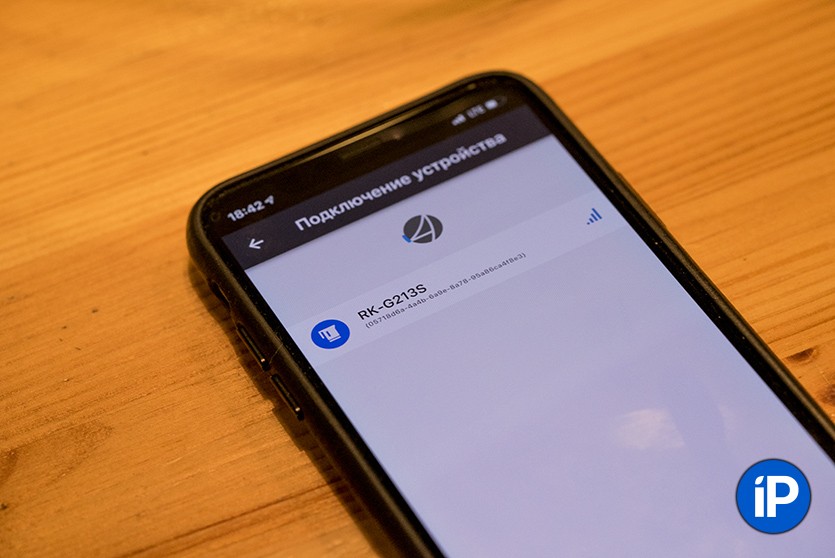
Bluetooth это хорошо. Но через интернет удобнее
Чтобы управлять REDMOND SkyKettle G213S через интернет, потребуется дополнительное приложение-шлюз R4S Gateway (iOS, Android) и любой ненужный гаджет с активным интернет-соединением через Wi-Fi, Bluetooth или сим-карту.
Идея очень хороша: не нужно приобретать отдельный гейт, как в экосистеме Xiaomi или Philips. Что-то старое на iOS/Android есть у каждого, в крайнем случае можно купить за 100-200 рублей.
На нем с помощью R4S Gateway нужно подключиться к чайнику, используя ту же учетную запись, что и на основном смартфоне/планшете.
Готово: теперь оно в Ready for Sky, будто по Bluetooth.
Умный сам по себе. И не чайник, а термопот

Главное в чайнике что? Удобное открывание и кнопки
Даже топовый SkyKettle G213S может работать в привычной роли. Ставим на поворотную платформу, нажимаем кнопку включения и кипятим.
Клавиша «±» пригодится, если нужна определенная температура: можно выбрать 40, 55, 70, 85° С.
После каждого нажатия загорается соответствующий температуре светодиод. После нажатия кнопки включения начнется нагрев.
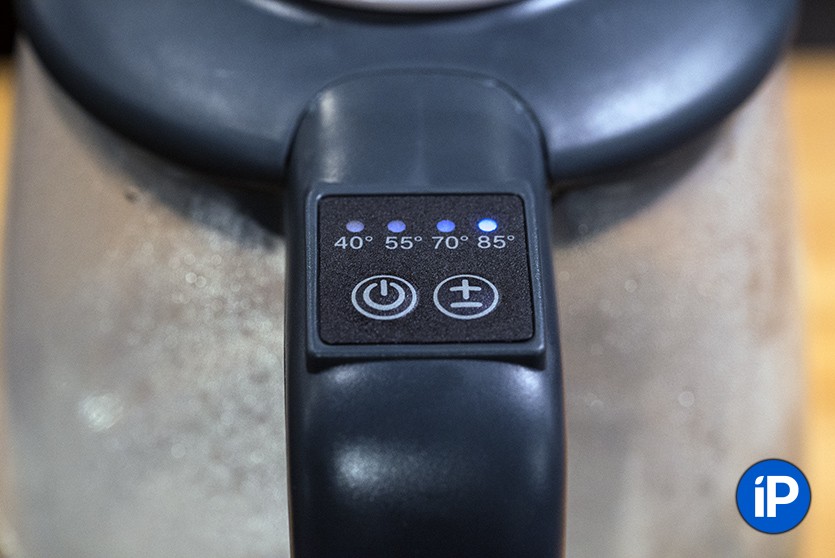
Индикаторы температуры видно при любом освещении
Если ее не нажать, а вода уже горячая, чайник перейдет в режим поддержания установленной температуры на 12 часов, с включаясь при остывании.
Для безопасности стоит чайник снять — все настройки сбрасываются, нагрев отключается. Придется выставлять снова.
Пустой SkyKettle тоже не включается, проверял не один раз. Для «умных» устройств с нагревателем и удаленным управлением — чрезвычайно важная функция.

Подсветка меняет цвет и яркость. Но об этом позже
Кстати, инженеры REDMOND здорово продумали и вопрос наглядного контроля температуры:
- до 55° С чайник подсвечивается приятным синим светом
- до 70° С — зеленым
- до 85° С — желтым
- до закипания — красный
Как подружить умный чайник и Siri
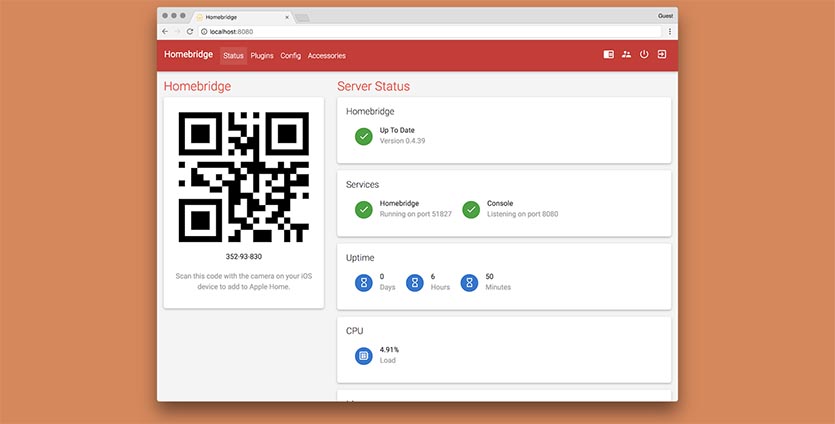
1. В HomeBridge устанавливаем плагин homebridge-cmdswitch2. Расширение можно найти в разделе Плагины веб-интерфейса или воспользоваться командной строкой:
2. Копируем файл, которые нужны для работы плагина, по пути home/pi на нашей “малинке”.
3. Устанавливаем сканер Bluetooth-устройств поблизости при помощи команды:
4. После окончания установки вводим команду:
В списке устройств находим адрес устройства, который будет промаркирован номером модели чайника.
5. Переходим к редактированию конфигурации HomeBridge через веб-интерфейс или командную строку.
6. Добавляем новый раздел:
где 00:00:00:00:00:00 заменяем полученным ранее адресом устройства, прописываем модель своего чайника.
7. Вводим команду с указанием адреса чайника и одновременно с этим зажимаем кнопку питания на 5 секунд:
8. Перезапускаем HomeBridge и видим новое устройство в приложении Дом.
Управлять можно как через программу, так и через виджет команд Siri либо голосовой ассистент.
Управление со смартфона
Приложение Ready for Sky открывает дополнительные возможности умного чайника. Вы сможете не только выбрать температуру нагрева с точностью до 1°С, но и:
• контролировать интенсивность кипячения воды – функция Smart Boil позволит интенсивнее кипятить жесткую водопроводную воду и снизить интенсивность кипячения для бережного нагрева мягкой артезианской воды;
• управлять подсветкой чайника: выбрать цвета и установить логику их переключения. Например, чайник может изменять цвет в зависимости от температуры воды в колбе или в такт музыке, которая играет в помещении.
• использовать режим «Ночник»: колба будет слегка светиться, когда чайник в режиме ожидания.
• Установить для ребенка одну из игр на развитие реакции и памяти;
• активировать опцию «Свежая вода» и G210S будет напоминать вам о необходимости заменить воду в колбе;
• выбрать во встроенной кулинарной книге рецепт чая, и запустить нагрев воды для его приготовления в 1 клик из рецепта.
• Заказать чай с доставкой на дом с помощью встроенного сервис SkyMarket.
Кипятим, играючи чайник в роли приставки и светомузыки
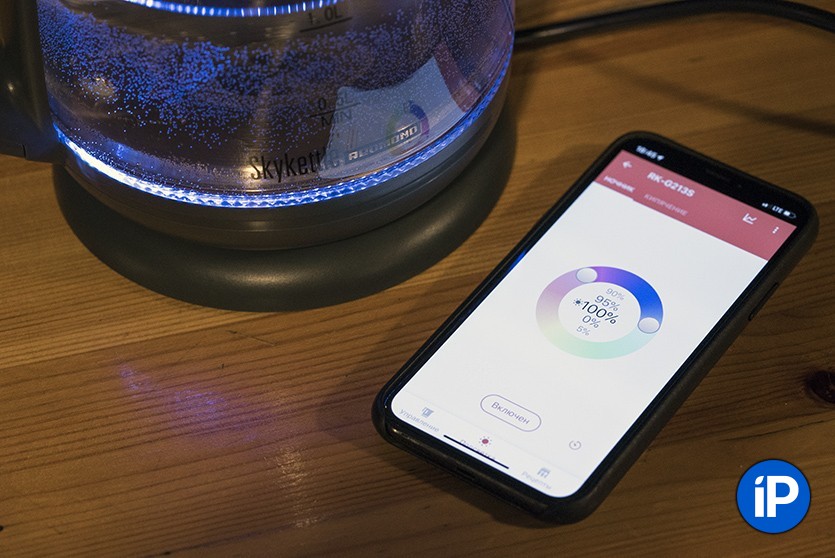
Можно выбрать любой цвет из RGB
В Ready for Sky есть ряд дополнительных функций для REDMOND SkyKettle G213S, которые превращают его в самый «умный» кухонный прибор.
Их большая часть отвечает за работу подсветки. Эдакий ответ «поющим» светодиодным лампочкам.
Настройка подсветки. Если стандартная цветовая схема подсветки надоест, ее можно изменить вручную. Доступна вся RGB-гамма, настройки сохраняются и после отключения прибора от сети.
Постоянная подсветка. Этот режим превращает чайник в подобие ночника. Цвет так же можно выбрать, а яркости достаточно для освещения небольшой кухни.

Ярко и красиво
Светомузыка. При синхронизации со смартфоном SkyKettle G213S умеет мигать в такт воспроизводимой музыки. Дискотека с помощью чайника…
Игры с подсветкой. Запускаешь в приложении игру, она предлагает угадать цвет. В случае успеха чайник начнет приятно мигать. Отличный способ занять ребенка.
Рецепты-пресеты. С помощью каталога рецептов можно готовить напитки: нажимаешь иконку — чайник подогревается, а приложение подсказывает порядок действий.
Как подружить умный чайник и Алису

С интеграцией в экосистему от Яндекс все гораздо проще. Устройство поддерживает работу с Алисой из коробки.
Для управления чайником в доме потребуется лишь приложение, а для включения электроприбора удаленно нужен специальный хаб или смартфон, который будет всегда находиться недалеко от чайника.
1. Устанавлваем приложение Ready For Sky на iPhone.
2. В приложении Яндекс с настроенной колонкой или станцией переходим по пути Устройства – Умный дом – Добавить устройство.
3. Выбираем плагин Ready for Sky и авторизуемся в своей учетной записи.
4. Обновляем список устройств, после появления чайника можем переименовать его и разместить в нужной комнате.
Все, теперь Алиса может включать и отключать режим кипячения, а на некоторых моделях будет доступно управление другими умными функциями гаджета.
В случае удаленного управления настраиваем связь через Android-смартфон с приложением R4S Gateway или специальный хаб SkyCenter 11S.
Связываем гаджеты при помощи учетной записи Ready for Sky и получаем возможность удаленного управления.
Вот так можно сократить частоту походов на кухню и кипятить чайник удаленно.
Простой способ добавить умный чайник в HomeKit и Алису от Яндекса.
Почему именно REDMOND SkyKettle

Надёжный и крепкий
Я выбрал SkyKettle вовсе не из-за «умных» фишек. Добротный чайник, который проработает долго и без проблем. Надоело менять дешевые? REDMOND не подведет.
Стоит REDMOND SkyKettle G213S всего 3,5 тыс. руб. За эти деньги продается не так много качественных чайников известных брендов.

Выглядит отлично на любой кухне
Так что удаленное управление становится приятным бонусом к покупке. Хотя, признаюсь — очень востребованным.
Жаль, что менять чайник мне придется нескоро. Я бы ещё потестировал.
Скидка 50% по промокоду iphones.
Торопитесь, действует только с 09.12.18 по 20.12.18
Какой чайник выбрать для умного дома
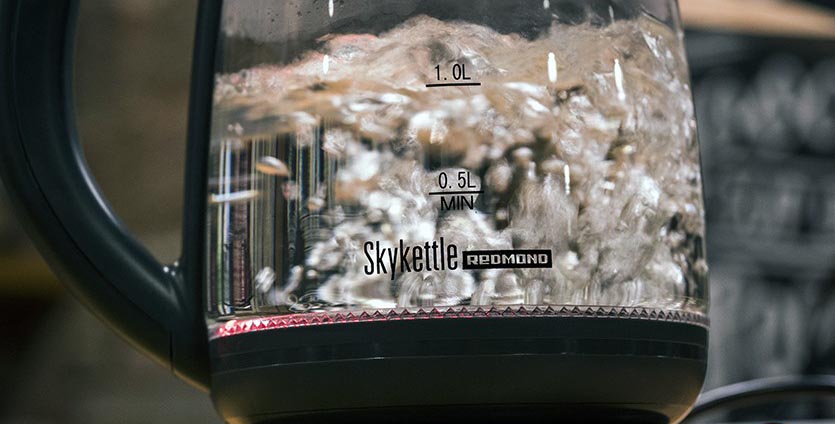
Проще всего интегрировать в экосистему умного дома чайники от Redmond. Мы уже пользовались таким, остались довольны и даже нашли возможность включать устройство удаленно, а не только из соседней комнаты по Bluetooth.
Такой чайник, как и другие из линейки SkyKettle, можно запросто встроить в уже имеющуюся экосистему. Вот, что для этого нужно:
В первом случае мы пробросим устройство в HomeKit для работы из программы Дом на iOS, а во втором – подключим к экосистеме Яндекс.
Хороший чайник без высоких технологий не обходится

На редкость технологичный чайник. Сразу и не скажешь
REDMOND SkyKettle G213S — флагман линейки наиболее продвинутых чайников-светильников REDMOND SkyKettle G200S.
Снаружи — обычные, стеклянные, на круглой платформе. Но не все так просто: стекло кислотоустойчивое и ударопрочное, а дно выполнено из нержавеющей стали AISI 304 (иноземный аналог 08Х18Н10).

Под правильным ракурсом выглядит не хуже космического корабля
Конечно, оно не рассчитано на прямое попадание кружки или кипячение борща. Но, если вдруг такое случится — переживет.
Интересно, что эти REDMOND’ы оснащены английскими термоконтроллерами Strix: проживут не меньше 12 тысяч закипаний, или 5-7 лет при самой активной эксплуатации.
Главные достоинства

Пойду-ка я за мультиваркой
1. Качественные комплектующие и сборка. В первую очередь, SkyKettle G213S — просто очень хороший чайник.
2. Использование гипоаллергенных материалов. Стекло и сталь чайника не реагируют с веществами на кухне. Можно не беспокоиться.
3. Удаленное управление. Кто бы что не говорил, но включать чайник по Bluetooth удобно. А через интернет просто невероятно удобно!
4. Подсветка. Использовать чайник в качестве ночника или развлекательного прибора как минимум забавно. Детям нравится. И наглядно, если помнить градацию температура-цвет.
5. Удобное управление. В отличие от конкурентов, серия SkyKettle предлагает интуитивные кнопки. Даже ребенок разберется.
Технические характеристики Развернуть Свернуть
Защита от детей
Для безопасности в G214S предусмотрена блокировка панели управления, которая поможет не допустить случайного нажатия кнопок и включения чайника детьми.
Ready for Sky. Новая грань твоей свободы!
Удаленное управление из любой точки мира возможно через Центр умного дома REDMOND SkyCenter 11S
*При подключенном приложении R4S Gateway на домашнем Android-смартфоне/планшете.
***Внимание! Во время игры чайник должен стоять так, чтобы ребенок не мог дотронуться до корпуса прибора, подставки или шнура питания. ****Сталь марки AISI 304 используется для изготовления высококачественной посуды и кухонной техники
AISI 304 отличается пониженным содержанием углерода. Такой состав делает сталь 304 очень прочной и стойкой к воздействию коррозии и окислению даже в агрессивных средах
****Сталь марки AISI 304 используется для изготовления высококачественной посуды и кухонной техники. AISI 304 отличается пониженным содержанием углерода. Такой состав делает сталь 304 очень прочной и стойкой к воздействию коррозии и окислению даже в агрессивных средах.
Изделия из стали AISI 304 долговечны: они не боятся резких перепадов температур, воздействия соленой и пресной воды, кислотно-щелочных растворов, а также отлично противостоят механическим повреждениям и появлению ржавчины.
*****Британская компания Strix зарекомендовала себя во всем мире как производитель безопасных контроллеров и контактных групп для электрических чайников различных брендов. Качество деталей Strix подтверждено международными сертификатами и тестами.
Благодаря контроллерам Strix чайники REDMOND могут автоматически выключаться при закипании воды, перегреве, а также – если в колбе отсутствует вода или прибор был снят с подставки во время работы. Согласно внутренним тестам компании Strix, контроллеры обеспечивают минимум до 12000 циклов закипания.
Подставки с расположенной по центру контактной группой Strix позволяют пользователям легко устанавливать чайник и вращать его на 360°. А значит, чайником с одинаковым комфортом могут пользоваться как правши, так и левши. Кроме того, контактная группа Strix последней версии позволила реализовать в некоторых чайниках REDMOND возможность выбора температурного режима. Модели чайников с этой опцией могут не только кипятить воду, но и подогревать ее до температур в диапазоне от 40° до 95°C.
Xiaomi как элемент интерьера
Использовать умный чайник в качестве обычного. Надо признаться, MiKettle неплохо выполняет свои функции и готов активно конкурировать с другими производителями. Даже если их выпустил Tefal, Moulinex или Bosch.Цельная металлическая колба прогревается значительно быстрее аналогов. Толстый пластик, в который она помещена, позволяет защитить не только внешний вид, но и руки владельца. За 3 месяца эксплуатации температуру чайника почувствовать не удалось: он едва теплый даже с кипятком внутри.
Продуманная конструкция крышки не дает MiKettle разнашивать крепления. Кнопочку нажал — крышка приоткрылась. Если нужно, дальше доводишь руками. Традиционного «отвала башки» в виде оставшейся при очередном открывании у Вас в руках крышки можно не опасаться.
Отключается вовремя — тоже плюс, пара немного. Без воды все-таки включается — вот и первый прокол этого шпионского агрегата. Выключение после «сухого» запуска происходит почти моментально, но лично я обиду затаил. Теперь постоянно проверяю наличие воды перед включением.

Автор, специалист в сфере IT и новых технологий.
Получил высшее образование по специальности Фундаментальная информатика и информационные технологии в Московском государственном университете имени М.В. Ломоносова. После этого стал экспертом в известном интернет-издании. Спустя время, решил попробовать писать статьи самостоятельно. Ведет популярный блог на Ютубе и делится интересной информацией из мира технологий.
Читайте также:


